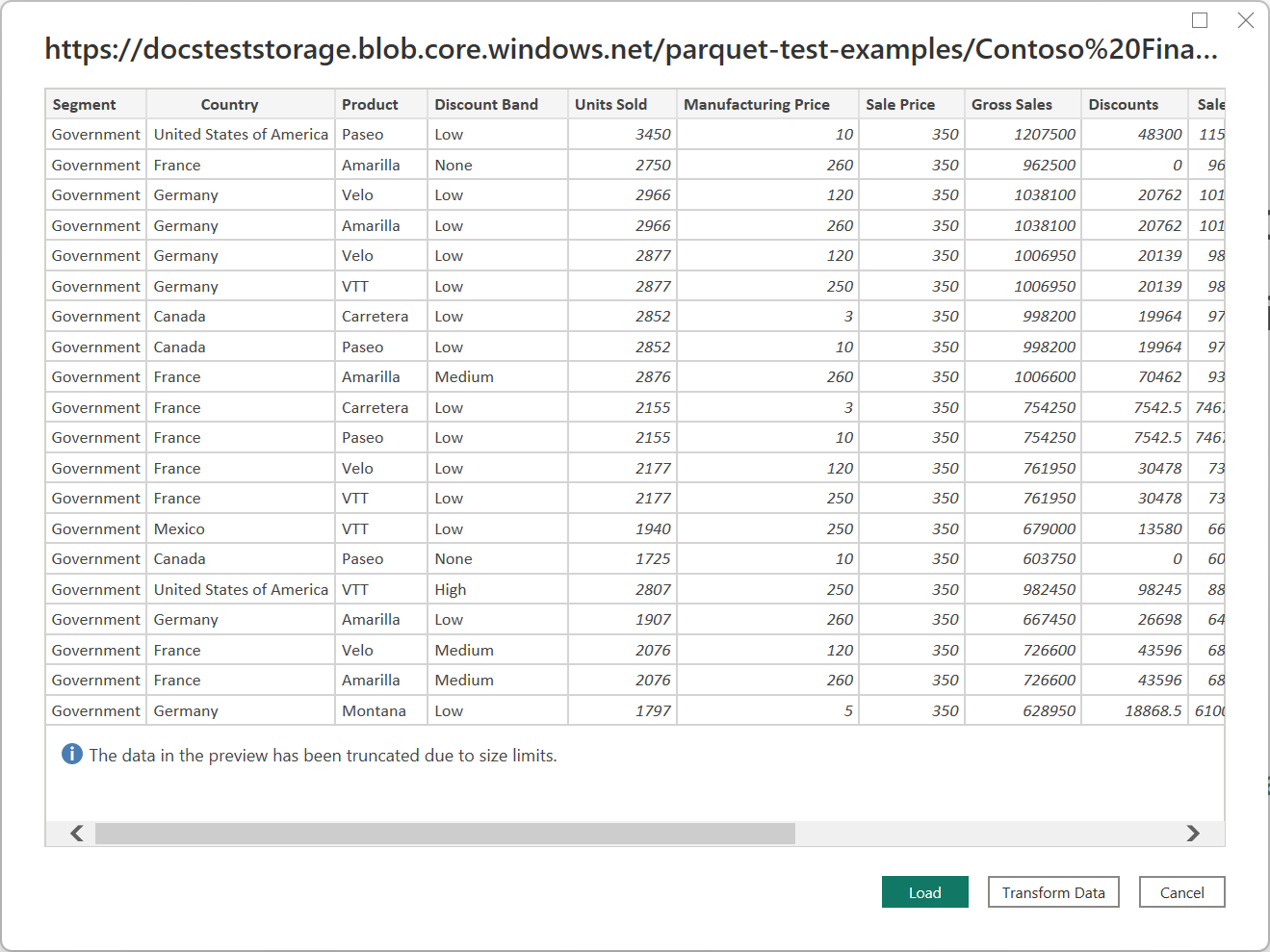Parquet
| Item | Deskripsi |
|---|---|
| Status rilis | Ketersediaan Umum |
| Produk yang didukung | Power BI (Model semantik) Power BI (Aliran Data) Fabric (Dataflow Gen2) Power Apps (Aliran Data) Dynamics 365 Customer Insights |
| Jenis autentikasi didukung | Anonim (online) Kunci akun (online) Dasar (online) Akun organisasi (online) Tanda tangan akses bersama (SAS) (online) API Web (online) Windows (daring) |
| Dokumen referensi fungsi | — |
Catatan
Beberapa kemampuan mungkin ada dalam satu produk tetapi tidak yang lain karena jadwal penyebaran dan kemampuan khusus host.
- Impor
- Dasar
- Lanjutan
Untuk menyambungkan ke file Parquet dari Power Query Desktop, lakukan langkah-langkah berikut:
Pilih Parquet dalam mendapatkan pengalaman data. Pengalaman mendapatkan data di Power Query Desktop bervariasi di antara aplikasi. Untuk informasi selengkapnya tentang Power Query Desktop mendapatkan pengalaman data untuk aplikasi Anda, buka Tempat mendapatkan data.
Di Parquet, berikan URL untuk lokasi file Parquet. Masukkan jalur dan nama file jika Anda menyambungkan ke file lokal. Anda juga dapat memilih Tingkat Lanjut dan membangun URL dari bagian. Dalam contoh yang digunakan dalam artikel ini, file Parquet terletak di Azure Blob Storage.
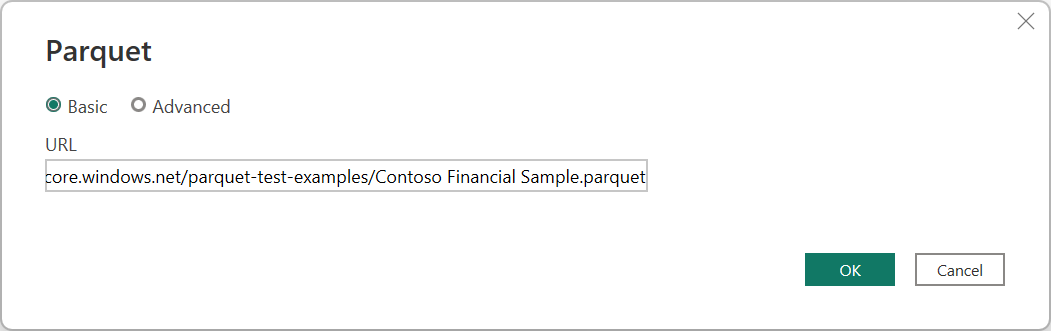
Pilih OK.
Jika Anda menyambungkan ke sumber data ini untuk pertama kalinya, pilih jenis autentikasi, masukkan kredensial Anda, dan pilih tingkat untuk menerapkan pengaturan autentikasi. Kemudian pilih Sambungkan.
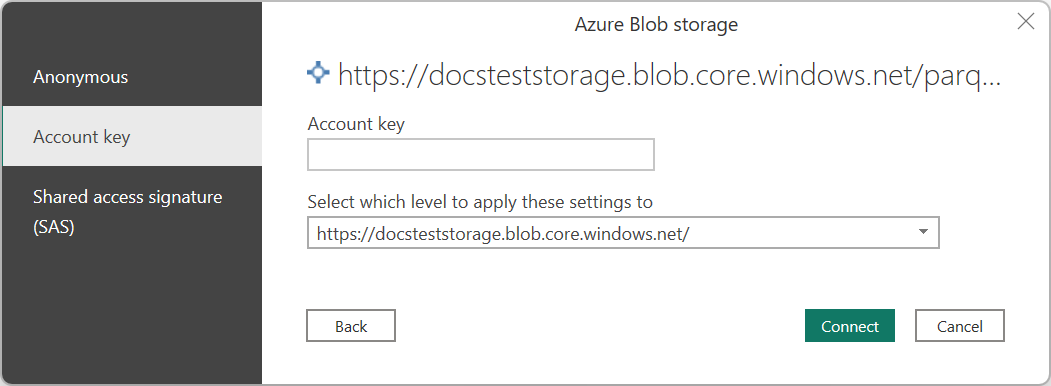
Dari Power Query Desktop, pilih salah satu metode autentikasi berikut:
- Anonim
- Kunci akun
- Tanda Tangan Akses Bersama (SAS)
Untuk informasi selengkapnya tentang metode autentikasi, buka Autentikasi dengan sumber data.
Di Navigator, pilih informasi database yang Anda inginkan, lalu pilih Muat untuk memuat data atau Mengubah Data untuk terus mengubah data dalam Editor Power Query.
Untuk menyambungkan ke file Parquet dari Power Query Online, lakukan langkah-langkah berikut:
Pilih opsi Parquet dalam mendapatkan pengalaman data. Aplikasi yang berbeda memiliki berbagai cara untuk masuk ke Power Query Online mendapatkan pengalaman data. Untuk informasi selengkapnya tentang cara masuk ke Power Query Online mendapatkan pengalaman data dari aplikasi Anda, buka Tempat mendapatkan data.
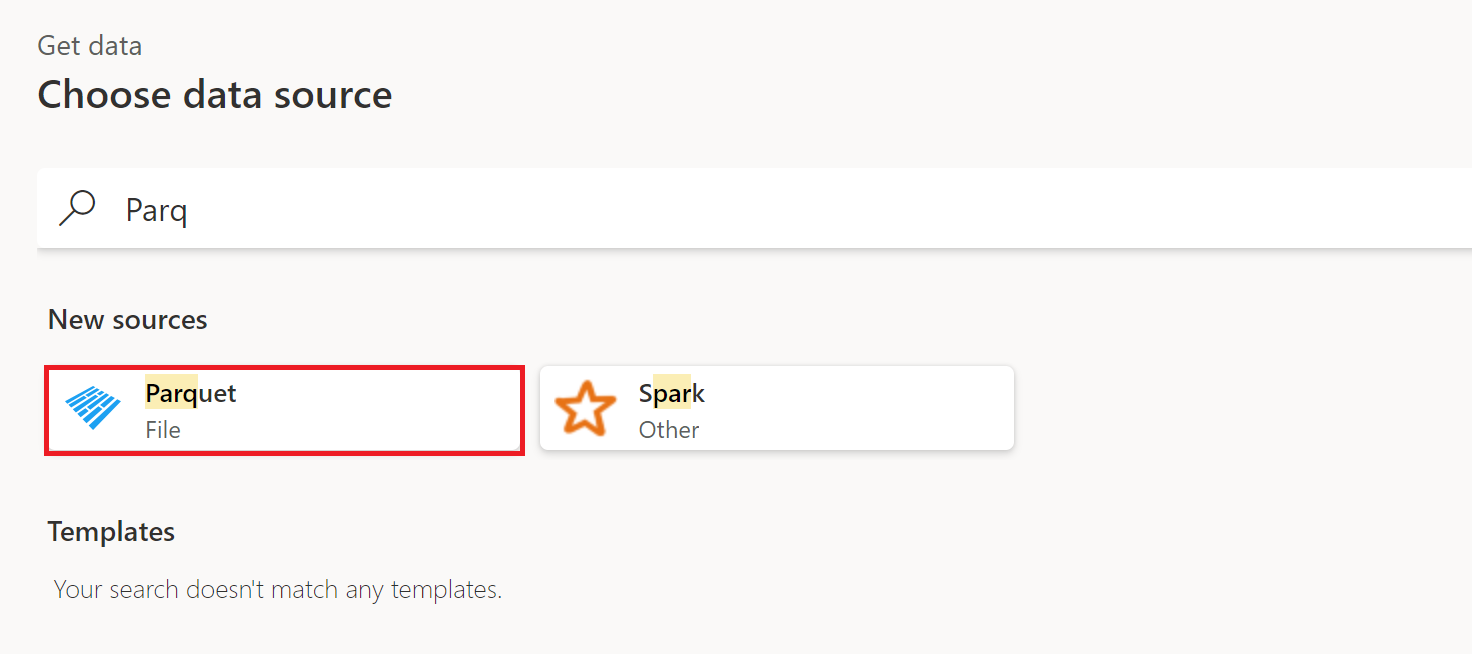
Di Parquet, berikan nama server dan database. Atau masukkan jalur dan nama file jika Anda menyambungkan ke file lokal.
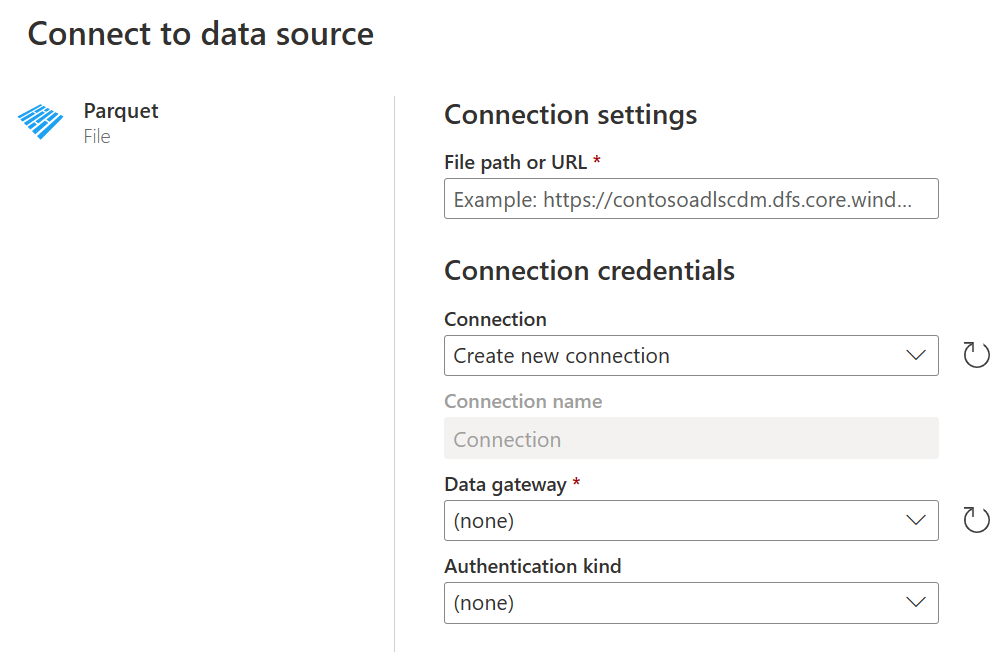
Jika Anda menyambungkan ke file lokal, pilih nama gateway data lokal Anda. Jika data online, Anda tidak perlu menyediakan gateway data lokal.
Jika Anda menyambungkan ke sumber data ini untuk pertama kalinya, pilih jenis autentikasi dan masukkan kredensial Anda. Dari Power Query Online, pilih salah satu jenis autentikasi berikut ini:
- Anonim (online)
- Kunci akun (online)
- Windows (file lokal)
Pilih Berikutnya untuk melanjutkan ke editor Power Query tempat Anda kemudian mulai mengubah data Anda.
Konektor Power Query Parquet hanya mendukung pembacaan file dari sistem file lokal, Azure Blob Storage, dan Azure Data Lake Storage Gen2.
Mungkin untuk membaca file kecil dari sumber lain menggunakan fungsi Binary.Buffer untuk menyangga file dalam memori. Namun, jika file terlalu besar, Anda kemungkinan akan mendapatkan kesalahan berikut:
Error: Parquet.Document cannot be used with streamed binary values.
Menggunakan fungsi dengan Binary.Buffer cara ini juga dapat memengaruhi performa.